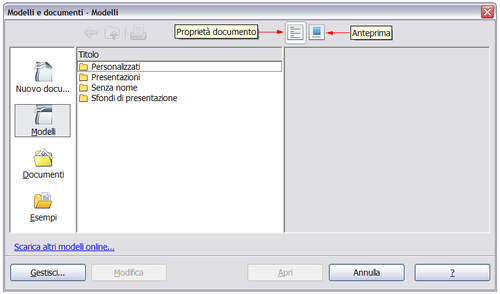Difference between revisions of "IT/Documentation/OOo3 User Guides/Getting Started/Using template to create document"
From Apache OpenOffice Wiki
< IT | Documentation | OOo3 User Guides | Getting Started
(Usare un modello per creare un documento) |
|||
| (One intermediate revision by the same user not shown) | |||
| Line 1: | Line 1: | ||
| − | + | {{DISPLAYTITLE:Usare un modello per creare un documento}} | |
| + | {{Documentation/TemplStyle3ITTOC | ||
| + | |ShowPrevNext=block | ||
| + | |PrevPage=IT/Documentation/OOo3_User_Guides/Getting Started/Deleting styles | ||
| + | |NextPage=IT/Documentation/OOo3_User_Guides/Getting Started/Creating a template | ||
| + | }} | ||
Usare un modello per creare un documento: | Usare un modello per creare un documento: | ||
| − | # Dal menu principale, scegliete '''File > Nuovo > Modelli e documenti. '''Si apre la finestra di dialogo Modelli e documenti. (Vedere | + | # Dal menu principale, scegliete '''File > Nuovo > Modelli e documenti. '''Si apre la finestra di dialogo Modelli e documenti. (Vedere figura sotto.) |
# Nel riquadro a sinistra, fate clic sull'icona '''Modelli '''se non è già selezionata. Nel riquadro centrale appare un elenco di cartelle di modelli. | # Nel riquadro a sinistra, fate clic sull'icona '''Modelli '''se non è già selezionata. Nel riquadro centrale appare un elenco di cartelle di modelli. | ||
# Fate doppio clic sulla cartella che contiene il modello che volete usare. Nel riquadro centrale appare un elenco di tutti i modelli contenuti nella cartella. | # Fate doppio clic sulla cartella che contiene il modello che volete usare. Nel riquadro centrale appare un elenco di tutti i modelli contenuti nella cartella. | ||
# Selezionate il modello che volete usare. Potete vedere l'anteprima del modello selezionato o visualizzare le proprietà del modello: | # Selezionate il modello che volete usare. Potete vedere l'anteprima del modello selezionato o visualizzare le proprietà del modello: | ||
| + | #* Per vedere l'anteprima del modello, fate clic sull'icona '''Anteprima'''. Un'anteprima del modello appare nel riquadro sulla destra. | ||
| + | #* Per visualizzare le proprietà del modello, fate clic sull'icona '''Proprietà documento'''. Le proprietà del modello appaiono nel riquadro sulla destra. | ||
| + | # Fate clic su Apri. La finestra di dialogo Modelli e documenti si chiude e in OOo si apre un nuovo documento basato sul modello selezionato. Potete quindi modificare e salvare il nuovo documento nello stesso modo in cui modificate qualsiasi altro documento. | ||
| + | [[Image:Finestra_mod_doc_it.png|thumb|none|500px|''Finestra Modelli e documenti.'']] | ||
| − | |||
| − | |||
| − | |||
| − | + | {{CCBY}} | |
| + | [[Category:Getting Started (Documentation)]] | ||
Latest revision as of 10:52, 6 April 2010
- Applicare gli stili
- Modificare gli stili
- Creare stili personalizzati
- Copiare e spostare gli stili
- Eliminare gli stili
- Usare un modello per creare un documento
- Creare un modello
- Modificare un modello
- Aggiunta di modelli tramite la Gestione estensioni
- Definire un modello predefinito
- Associazione di un documento a un modello differente
- Gestire i modelli
- Esempi di utilizzo dello stile
Usare un modello per creare un documento:
- Dal menu principale, scegliete File > Nuovo > Modelli e documenti. Si apre la finestra di dialogo Modelli e documenti. (Vedere figura sotto.)
- Nel riquadro a sinistra, fate clic sull'icona Modelli se non è già selezionata. Nel riquadro centrale appare un elenco di cartelle di modelli.
- Fate doppio clic sulla cartella che contiene il modello che volete usare. Nel riquadro centrale appare un elenco di tutti i modelli contenuti nella cartella.
- Selezionate il modello che volete usare. Potete vedere l'anteprima del modello selezionato o visualizzare le proprietà del modello:
- Per vedere l'anteprima del modello, fate clic sull'icona Anteprima. Un'anteprima del modello appare nel riquadro sulla destra.
- Per visualizzare le proprietà del modello, fate clic sull'icona Proprietà documento. Le proprietà del modello appaiono nel riquadro sulla destra.
- Fate clic su Apri. La finestra di dialogo Modelli e documenti si chiude e in OOo si apre un nuovo documento basato sul modello selezionato. Potete quindi modificare e salvare il nuovo documento nello stesso modo in cui modificate qualsiasi altro documento.
| Content on this page is licensed under the Creative Common Attribution 3.0 license (CC-BY). |